Mp3 Diags: แก้ไขปัญหาไฟล์เสียง Mp3 มากถึง 50 ปัญหา

MP3 Diags คือเครื่องมือขั้นสุดยอดสำหรับแก้ไขปัญหาในคอลเลกชันเพลงของคุณ สามารถแท็กไฟล์ MP3 ของคุณได้อย่างถูกต้อง เพิ่มปกอัลบั้มที่หายไป และแก้ไข VBR
Plex Media Server นั้นยอดเยี่ยมสำหรับการจัดการภาพยนตร์และรายการทีวีของคุณ อย่างไรก็ตาม คุณรู้หรือไม่ว่าคุณสามารถใช้เพื่อโฮสต์ไฟล์เพลงส่วนตัวของคุณได้ด้วย ในคู่มือนี้ เราจะแสดงวิธีใช้ประโยชน์จาก Plex เพื่อฟังคอลเลคชันเพลงส่วนตัวจากเซิร์ฟเวอร์ของคุณบนเดสก์ท็อป Linux
หมายเหตุ: คู่มือนี้ต้องมีการติดตั้ง Plex Media Server หากคุณยังไม่ได้ตั้งค่าโปรดทำตามคำแนะนำของเราในหัวข้อนี้และอัปโหลดคอลเลคชันเพลงของคุณไปที่ plex ก่อนที่จะลองใช้คำแนะนำนี้ นอกจากนี้คุณยังจะต้องมีเพล็กซ์ผ่าน

การติดตั้ง PlexAmp บน Linux
ต้องติดตั้ง PlexAmp บนพีซี Linux ของคุณเพื่อใช้ในการเล่นเพลง Plex ที่คุณชื่นชอบจากเดสก์ท็อป Linux มีสองวิธีที่คุณสามารถทำให้ PlexAmp ทำงานบน Linux PC ของคุณ: Flatpak และ AppImage
ในการเริ่มการติดตั้ง ให้เปิดหน้าต่างเทอร์มินัล หากต้องการเปิดหน้าต่างเทอร์มินัลบนเดสก์ท็อป ให้กด Ctrl + Alt + T บนแป้นพิมพ์ หรือค้นหาเทอร์มินัลในเมนูแอปแล้วเปิดด้วยวิธีนั้น
เมื่อหน้าต่างเทอร์มินัลเปิดและพร้อมใช้งาน ให้ทำตามคำแนะนำในการติดตั้งด้านล่างเพื่อให้แอป PlexAmp ทำงาน
คำแนะนำในการติดตั้ง Flatpak
Flatpak เป็นวิธีที่ดีที่สุดในการติดตั้ง PlexAmp บน Linux มีการอัปเดตเป็นประจำ และคุณไม่จำเป็นต้องวุ่นวายกับแพ็คเกจ AppImage ที่ดาวน์โหลดได้ ในการเริ่มต้นการติดตั้ง คุณจะต้องตั้งค่ารันไทม์ Flatpak
ในการตั้งค่ารันไทม์ Flatpak ให้ติดตั้งแพ็คเกจ “flatpak” บนคอมพิวเตอร์ของคุณ ถ้าคุณไม่สามารถคิดออกวิธีการติดตั้งรันไทม์ Flatpak, โปรดทำตามพร้อมกับคำแนะนำในเชิงลึกของเราในเรื่อง
เมื่อคุณตั้งค่ารันไทม์ Flatpak แล้ว ให้ใช้ คำสั่งflatpak remote-add เพื่อเพิ่มที่เก็บแอพ Flathub ให้กับระบบของคุณ repo นี้จะอนุญาตให้คุณติดตั้งแอป PlexAmp
flatpak ระยะไกลเพิ่ม --if-not-exists flathub https://flathub.org/repo/flathub.flatpakrepo
เมื่อเพิ่มที่เก็บซอฟต์แวร์ลงในระบบของคุณแล้ว คุณสามารถติดตั้งแอปพลิเคชัน PlexAmp ในระบบของคุณโดยใช้ คำสั่งติดตั้ง flatpak ด้านล่าง
flatpak ติดตั้ง flathub com.plexamp.Plexamp
คำแนะนำในการติดตั้ง AppImage
หากคุณไม่มีสิทธิ์เข้าถึง Flatpak บนพีซี Linux วิธีที่ดีที่สุดถัดไปในการใช้ PlexAmp บนเดสก์ท็อปคือการดาวน์โหลดไฟล์ AppImage ลงในคอมพิวเตอร์ของคุณโดยตรงและเรียกใช้
ไฟล์ AppImage นั้นยอดเยี่ยมบน Linux แม้ว่าทุกคนจะไม่ชอบใช้มันก็ตาม โดยพื้นฐานแล้วมันเหมือนกับไฟล์ Windows EXE วิธีทำให้แอป PlexAmp ทำงานมีดังนี้
ขั้นแรก เปิดหน้าต่างเทอร์มินัลบนเดสก์ท็อป เมื่อเปิดขึ้นแล้ว ให้ใช้คำสั่งwget เพื่อดาวน์โหลด PlexAmp AppImage ล่าสุดลงในคอมพิวเตอร์ของคุณ
wget https://plexamp.plex.tv/plexamp.plex.tv/desktop/Plexamp-3.5.0.AppImage
หลังจากดาวน์โหลดแล้ว ให้สร้างโฟลเดอร์ใหม่ในโฟลเดอร์เริ่มต้นโดยใช้ชื่อ "AppImages" โฟลเดอร์นี้เป็นที่ที่คุณจะเก็บ PlexAmp ไว้ในระบบของคุณ
mkdir -p ~/AppImages
ย้ายแอป PlexAmp ของคุณไปยังโฟลเดอร์ใหม่โดยใช้ คำสั่งmv
mv Plexamp-3.5.0.AppImage ~/AppImages/
ถัดไป เข้าสู่โฟลเดอร์ใหม่โดยใช้ ซีดีและใช้ คำสั่งchmod เพื่ออัปเดตการอนุญาตของแอป
cd ~/AppImages/
sudo chmod +x Plexamp-3.5.0.AppImage
สุดท้าย ให้รันแอพด้วยคำสั่งด้านล่าง หรือเปิดตัวจัดการไฟล์ Linux และดับเบิลคลิกที่ไฟล์ PlexAmp AppImage
./Plexamp-3.5.0.AppImage
ฟังเพลงด้วย PlexAmp
ในการฟังเพลงด้วย PlexAmp ให้เริ่มต้นด้วยการเปิดแอปพลิเคชันบนเดสก์ท็อป Linux ของคุณ คุณสามารถเปิดแอปได้โดยค้นหา "PlexAmp" ในเมนูแอปของคุณ เมื่อเปิดแอปแล้ว คุณจะเห็นหน้าจอเข้าสู่ระบบ
ใช้หน้าจอเข้าสู่ระบบ ป้อนข้อมูลประจำตัว Plex ของคุณ หรือหากคุณลงชื่อเข้าใช้ Plex ด้วยเว็บเบราว์เซอร์ Linux แล้ว ให้คลิกปุ่ม "เข้าสู่ระบบด้วยเบราว์เซอร์" แทน
เมื่อเข้าสู่ระบบ คุณจะถูกขอให้เลือกห้องสมุด ในการเลือกไลบรารี เพียงใช้เมาส์ คลิกคอลเลคชันเพลงของคุณ (ตามที่แสดงใน PlexAmp) และเลือก จากนั้นคลิกที่ปุ่ม "ดำเนินการต่อ" เพื่อไปยังหน้าถัดไป
เมื่อคุณคลิกที่ปุ่มดำเนินการต่อ คุณจะเห็น PlexAmp “Home” ของคุณ “บ้าน” นี้เหมือนกับที่คุณเห็นใน Spotify หรือแอปพลิเคชั่นเพลงอื่นๆ ที่ผู้คนใช้ในปัจจุบัน
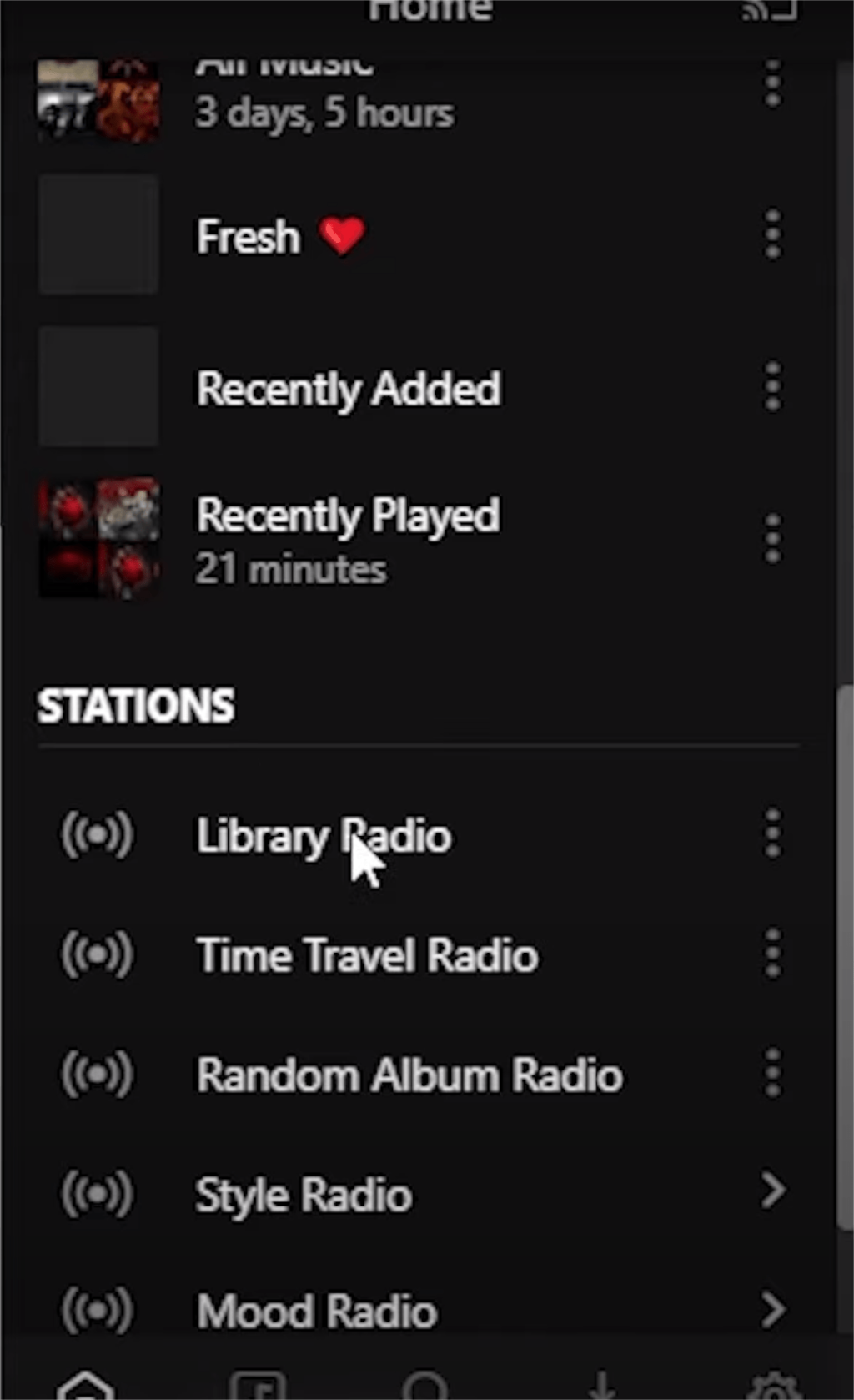
หากต้องการฟังเพลง คุณสามารถดูการเล่นล่าสุดหรือส่วนที่เพิ่มล่าสุดได้ หรือคลิกที่ช่อง "ค้นหา" เพื่อค้นหาสิ่งที่คุณต้องการฟัง คุณยังสามารถคลิกที่ไอคอนเพลงถัดจากไอคอนหน้าแรกเพื่อดูศิลปิน เพลง และอัลบั้มของคุณในคอลเลกชั่น

แอพมือถือ PlexAmp
ในคู่มือนี้ เราจะพูดถึงวิธีใช้ PlexAmp บนเดสก์ท็อป Linux เพื่อฟังคอลเลคชันสื่อ Plex ของคุณ อย่างที่กล่าวไปแล้ว PlexAmp ก็มีให้ใช้งานบน iOS และ Android ด้วย
สำหรับข้อมูลเพิ่มเติมเกี่ยวกับแอปพลิเค PlexAmp สำหรับโทรศัพท์มือถือเยี่ยมชมเว็บไซต์ของพวกเขา
MP3 Diags คือเครื่องมือขั้นสุดยอดสำหรับแก้ไขปัญหาในคอลเลกชันเพลงของคุณ สามารถแท็กไฟล์ MP3 ของคุณได้อย่างถูกต้อง เพิ่มปกอัลบั้มที่หายไป และแก้ไข VBR
เช่นเดียวกับ Google Wave, Google Voice ได้สร้างกระแสฮือฮาไปทั่วโลก Google มุ่งมั่นที่จะเปลี่ยนแปลงวิธีการสื่อสารของเรา และนับตั้งแต่นั้นมาก็กำลังกลายเป็น...
มีเครื่องมือมากมายที่ช่วยให้ผู้ใช้ Flickr สามารถดาวน์โหลดรูปภาพคุณภาพสูงได้ แต่มีวิธีดาวน์โหลด Flickr Favorites บ้างไหม? เมื่อเร็ว ๆ นี้เราได้...
การสุ่มตัวอย่างคืออะไร? ตามข้อมูลของ Wikipedia “คือการนำส่วนหนึ่งหรือตัวอย่างจากการบันทึกเสียงหนึ่งมาใช้ซ้ำเป็นเครื่องดนตรีหรือ...
Google Sites เป็นบริการจาก Google ที่ช่วยให้ผู้ใช้โฮสต์เว็บไซต์บนเซิร์ฟเวอร์ของ Google แต่มีปัญหาหนึ่งคือไม่มีตัวเลือกสำรองข้อมูลในตัว
Google Tasks ไม่ได้รับความนิยมเท่ากับบริการอื่นๆ ของ Google เช่น ปฏิทิน Wave เสียง ฯลฯ แต่ยังคงใช้กันอย่างแพร่หลายและเป็นส่วนสำคัญของผู้คน
ในคู่มือฉบับก่อนหน้าของเราเกี่ยวกับการล้างฮาร์ดดิสก์และสื่อแบบถอดได้อย่างปลอดภัยผ่าน Ubuntu Live และซีดีบูต DBAN เราได้กล่าวถึงดิสก์ที่ใช้ Windows
ไฟล์ DEB คืออะไร?? คุณจะทำอย่างไรกับมัน? เรียนรู้หลายวิธีที่คุณสามารถติดตั้งไฟล์ DEB บน Linux PC ของคุณ
คุณต้องการให้ GitLab ทำงานบนเซิร์ฟเวอร์ Ubuntu ของคุณหรือไม่? GitLab เป็นทางเลือกที่โฮสต์ได้เองที่มีประสิทธิภาพสำหรับบริการต่างๆ เช่น GitHub ด้วยคุณสามารถ
เรียนรู้วิธีเพิ่มความปลอดภัยให้กับเซิร์ฟเวอร์ Ubuntu Linux โดยการติดตั้งและเปิดใช้งาน SELinux





![วิธีการกู้คืนพาร์ติชั่นและข้อมูลฮาร์ดดิสก์ที่สูญหาย [คู่มือ] วิธีการกู้คืนพาร์ติชั่นและข้อมูลฮาร์ดดิสก์ที่สูญหาย [คู่มือ]](https://tips.webtech360.com/resources8/r252/image-1895-0829094700141.jpg)
